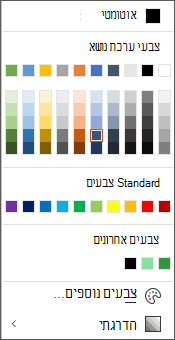הערה: מאמר זה סיים את עבודתו, ונוציא אותו משימוש בקרוב. כדי למנוע בעיות של "הדף לא נמצא", אנו מסירים את כל הקישורים שאנו מודעים להם. אם יצרת קישורים לדף זה, הסר אותם. ביחד נוכל לשמור על קישוריות תקינה באינטרנט.
באפשרותך לשנות את הצבע של פריטים רבים, כולל טקסט או גופן, צבע המילוי של תא או צורה, הגבול של צורה או קו וצבע הרקע של מסמך או שקופית.
החלת ערכת נושא או צבע רגיל
לאחר בחירת הפריט שאת צבעו ברצונך לשנות ולחיצה על לחצן צבע קשור בסרגל הכלים, כגון צבע גופן, צבע סימון טקסט או צבע מילוי, באפשרותך לשנות לערכת נושא או לצבע רגיל או ליצור צבע מותאם אישית חדש.
יצירת צבע חדש
-
לחץ על צבעים נוספים ולאחר מכן לחץ על הכרטיסיה התאמה אישית.
-
לחץ על שילוב הצבע הרצוי ובחר אישור.
הצבע שיצרת זה עתה יוחל על הטקסט שנבחר ויופיע ברשימה צבעים אחרונים בתיבת הדו-שיח צבעים.
למידע נוסף
בחירת צבעים בתיבת הדו-שיח 'צבעים נוספים'
שינוי הצבע, הסגנון או העובי של קו